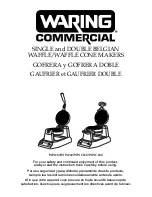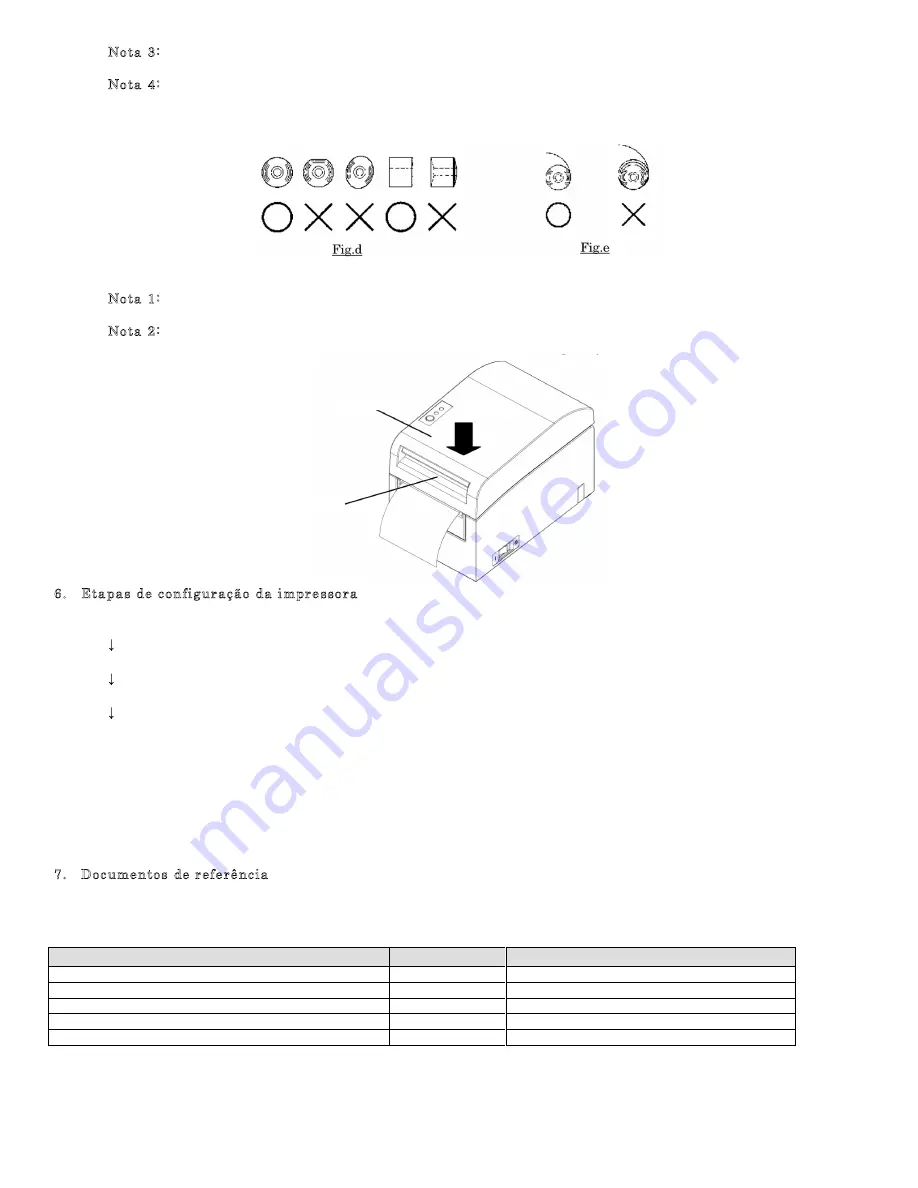
Nota 3: O rolo de papel não deve ter deformidades. Usar um rolo de papel como mostra a figura abaixo (Fig. d) pode
causar atolamento do papel, impressão desigual ou outros problemas de impressão.
Nota 4: Se o rolo de papel estiver desenrolado na impressora (frouxo) como mostra a figura (Fig. e), elimine a folga
antes de imprimir. Imprimir em um rolo de papel desenrolado pode causar atolamento do papel, impressão
desigual ou outros problemas de impressão. Além disso, isso impedirá que a impressora detecte quando o
papel estiver quase no fim.
(5)
Coloque o papel no sentido correto e feche a tampa superior com cuidado.
Nota 1: Coloque o papel no sentido correto. Se a tampa superior for fechada quando o papel não estiver corretamente
no lugar, o papel pode atolar na impressora ou a impressão pode ficar desalinhada.
Nota 2: Quando fechar a tampa superior, pressione-a para baixo perto da parte central (o local indicado na figura
abaixo) até ouvir um clique. A impressão não começará se a tampa não fechar completamente.
6.
Etapas de configuração da impressora
I. Instalação do driver
Consulte o
“
Capítulo 3, Instalação
”
do Guia de Instalação.
II. Detecção do layout do papel
Forneça à impressora a informação de layout do papel descrita na seção 6-1-1 do manual, "Layout do papel".
III.
Criação de papel personalizado
Crie seu papel personalizado conforme descrito na seção 6-1-2 do manual,
”
Papel personalizado
”.
IV. Impressão a partir de um aplicativo
Imprima conforme descrito na seção 6-1-3 do manual, "Impressão a partir de um aplicativo". (O procedimento descrito na
seção 6-1-3 supõe o uso do WordPad).
Nota: Se existir algum software antivírus no computador:
A configuração pode não ser concluída com o modelo de interface LAN porque não é possível detectar a impressora.
Neste caso, feche primeiro a configuração.
Em seguida, adicione "Quick Setup", "AdminManager" e "PR-PortManager" ao programa de exceções no firewall do
software antivírus ou desative temporariamente o firewall e faça a configuração novamente.
7.
Documentos de referência
O CD-ROM fornecido com a impressora contém alguns manuais eletrônicos em formato PDF.
Para informações detalhadas sobre como instalar e usar cada um dos programas fornecidos com a impressora, consulte os
seguintes documentos:
Título do documento
Pasta
Nome do arquivo
Manual de instalação
Manuais
LD670_InstallGuide1_en.pdf
Manual do Usuário do Driver para Windows
Manuais
LD670_WindowsDriverGuide_en.pdf
Manual do Usuário do Utilitário
Manuais
LD670_UtilityGuide_en.pdf
Manual do Usuário do Status Monitor
Manuais
LD670_StatusMonitorGuide_en.pdf
MANUAL ONLINE DA PLACA LAN DA
IMPRESSORA (PR-LN1)
Manuais
PR-LN1_Manual_en.pdf
Se você não tiver o Adobe Acrobat Reader, o programa está disponível no web site da Adobe, no endereço www.adobe.com.
Tampa
superior
Alavanca de
liberação
Pressiona
r aqui
©2012 OKI Data Americas, Inc. All rights reserved. 58410901